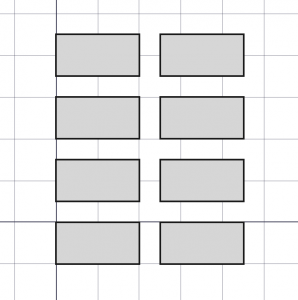Draft OrthoArray/fr: Difference between revisions
(Created page with "{{TitleProperty|Réseau polaire/circulaire}} * {{PropertyData/fr|Axis|Vector}}: direction de l'axe autour de laquelle les éléments d'un réseau polaire ou circulaire sont cr...") |
No edit summary |
||
| Line 84: | Line 84: | ||
* {{PropertyData/fr|Center|VectorDistance}}: spécifie le point central du réseau polaire ou circulaire. {{PropertyData/fr|Axis}} passe par ce point. Pour les réseaux circulaires, le {{PropertyData/fr|Center}} spécifie un décalage par rapport au {{PropertyData/fr|Placement}} de l'objet {{PropertyData|Base}}. |
* {{PropertyData/fr|Center|VectorDistance}}: spécifie le point central du réseau polaire ou circulaire. {{PropertyData/fr|Axis}} passe par ce point. Pour les réseaux circulaires, le {{PropertyData/fr|Center}} spécifie un décalage par rapport au {{PropertyData/fr|Placement}} de l'objet {{PropertyData|Base}}. |
||
{{TitleProperty|Réseau polaire}} |
|||
<div class="mw-translate-fuzzy"> |
|||
Pour un réseau polaire: |
|||
* {{PropertyData/fr|Angle|Angle}}: spécifie l'ouverture de l'arc circulaire à couvrir de copies; utilisez 360 pour couvrir un cercle entier. |
* {{PropertyData/fr|Angle|Angle}}: spécifie l'ouverture de l'arc circulaire à couvrir de copies; utilisez 360 pour couvrir un cercle entier. |
||
* {{PropertyData/fr| |
* {{PropertyData/fr|Interval Axis|VectorDistance}}: distance et orientation de chaque copie dans la direction {{PropertyData/fr|Axis}}. |
||
* {{PropertyData/fr| |
* {{PropertyData/fr|Number Polar|Integer}}: nombre de copies dans la direction polaire. |
||
* {{PropertyData/fr|Center|VectorDistance}}: spécifie le point central du |
|||
* {{PropertyData/fr|Interval Axis|VectorDistance}}: spécifie l'intervalle entre chaque copie dans la direction {{PropertyData|Axis}}. |
|||
* {{PropertyData/fr|Number Polar|Integer}}: spécifie le nombre de copies à placer dans l'arrangement circulaire. |
|||
</div> |
|||
<div class="mw-translate-fuzzy"> |
<div class="mw-translate-fuzzy"> |
||
Revision as of 15:31, 4 July 2020
|
|
| Emplacement du menu |
|---|
| Modification → Array tools → Array |
| Ateliers |
| Draft |
| Raccourci par défaut |
| Aucun |
| Introduit dans la version |
| 0.19 |
| Voir aussi |
| Draft Réseau polaire, Draft Réseau circulaire, Draft Réseau selon une courbe, Draft Réseau lié selon une courbe, Draft Réseau de points, Draft Clone |
Description
L'outil Draft Réseau orthogonal crée un Réseau orthogonal (3 axes) à partir d'un objet sélectionné.
Cet outil peut être utilisé sur n'importe quel objet possédant une Part TopoShape, c'est-à-dire des formes 2D créées avec l'atelier Draft mais également des solides 3D créés avec d'autres ateliers, par exemple, Part, PartDesign ou Arch. Il peut également créer des App Links au lieu de simples copies.
- pour créer directement des réseaux polaires ou circulaires, utilisez les
Draft Réseau polaire and
Draft Réseau circulaire outils.
- pour positionner des copies le long d'un chemin, utilisez
Draft Réseau selon une courbe ou
Draft Réseau lié selon une courbe.
- pour positionner les copies aux points spécifiés, utilisez
Draft Réseau de points.
- pour créer des copies et les placer manuellement, utilisez
Draft Déplacer,
Draft Rotation ou
Draft Clone.
- pour créer des copies exactes et les placer ou les mettre à l'échelle manuellement, utilisez
Draft Clone ou
Std LinkMake.
Cette commande déprécie les outils Draft Réseau ainsi que
Draft Réseau lié.
Un réseau orthogonal à partir d'un objet solide
Utilisation
- Sélectionnez l'objet que vous souhaitez dupliquer.
- Appuyez sur le bouton
Draft Réseau orthogonal. Si aucun objet n'est sélectionné, vous serez invité à en sélectionner un.
- Le Panneau des tâches est lancé où vous pouvez sélectionner le nombre d'éléments dans chaque direction X, Y, Z et l'intervalle entre chaque élément créé.
- Vous pouvez cliquer sur la vue 3D pour configurer tous les nombres et intervalles et terminer la commande. Sinon, appuyez simplement sur Entrée ou sur le bouton OK pour terminer l'opération.
Remarques
- Chaque élément du réseau est un clone exact de l'objet d'origine mais l'ensemble du réseau est considéré comme une seule unité en termes de propriétés et d'apparence.
- Cette commande crée le même objet "Réseau" paramétrique que celui créé avec le
Draft Réseau polaire et
Draft Réseau circulaire. Par conséquent, le réseau peut être converti en orthogonal, polaire ou circulaire en modifiant sa propriété DonnéesArray Type.
Options
Ce sont les options affichées dans Panneau des tâches
- Number of elements: éléments dans les directions X, Y et Z. Une copie de l'objet d'origine est toujours produite, donc ce nombre doit être au moins
1dans toutes les directions. - X intervals: les valeurs de déplacement pour les copies dans la direction X. Pour créer des tableaux strictement rectangulaires, les valeurs Y et Z doivent être nulles
(x, 0, 0). - Y intervals: les valeurs de déplacement pour les copies dans la direction Y. Pour créer des tableaux strictement rectangulaires, les valeurs X et Z doivent être nulles
(0, y, 0). - Z intervals: les valeurs de déplacement pour les copies dans la direction Z. Pour créer des tableaux strictement rectangulaires, les valeurs X et Y doivent être nulles
(0, 0, z). - Reset X, Y, Z: il réinitialise les vecteurs d'intervalle à un déplacement rectangulaire, c'est-à-dire
(x, 0, 0),(0, y, 0)et(0, 0, z). - Fuse: si elle est cochée, les objets résultants dans le tableau fusionneront s'ils se touchent. Cela ne fonctionne que si Link array n'est pas coché.
- Link array: s'il est coché, le tableau résultant sera un "tableau de liens". Ce tableau utilise en interne des objets App Link, il est donc plus efficace lors de la gestion de nombreuses copies de formes complexes. Cependant, dans ce cas, les objets ne peuvent pas être fusionnés ensemble.
- Appuyez sur Echap ou sur le bouton Annuler pour annuler la commande en cours.
Remarque: si un Link array est créé, cet objet ne peut pas être converti en réseau standard. De même, un réseau standard ne peut pas être converti en Link array. Par conséquent, vous devez choisir le type de réseau que vous souhaitez au moment de la création.
Propriétés
Un Draft Réseau orthogonal est dérivé de Part Feature (classe Part::Feature). Il partage donc toutes les propriétés de ce dernier. Outre les propriétés décrites dans Part Feature, le Réseau orthogonal possède les propriétés suivantes dans l'Éditeur de propriétés
Objects
- DonnéesArray Type (
Enumeration): spécifie le type de réseau à créer"ortho","polar"ou"circular". - DonnéesAxis Reference (
LinkGlobal): spécifie l'objet et l'arête qui peuvent être utilisés comme référence pour les réseaux polaires et circulaires. Par exemple, il peut s'agir du bord d'unDraft Fil ou d'un
PartDesign Ligne de référence. Si cette propriété existe, elle remplace à la fois DonnéesAxis et DonnéesCenter, pour les réseaux polaires et circulaires.
- DonnéesBase (
Link): spécifie l'objet à dupliquer dans le réseau. - DonnéesFuse (
Bool): par défaut réglé àfalse; Si elle est réglée surtrueet que les copies se croisent, elles seront fusionnées en une seule forme. Cela ne fonctionne que si le réseau initial n'était pas un "Link array" (réseau lié).
Réseau orthogonal:
- DonnéesInterval X (
VectorDistance): vecteur spécifiant l'intervalle entre chaque copie sur l'axe X. - DonnéesInterval Y (
VectorDistance): vecteur spécifiant l'intervalle entre chaque copie sur l'axe Y. - DonnéesInterval Z (
VectorDistance): vecteur spécifiant l'intervalle entre chaque copie sur l'axe Z. - DonnéesNumber X (
Integer): nombre de copies sur la direction X. L'objet Template:PropertyData/ compte comme une copie. Il doit être d'au moins1. - DonnéesNumber Y (
Integer): nombre de copies selon la direction Y. - DonnéesNumber Z (
Integer): nombre de copies selon la direction Z.
Réseau polaire/circulaire
- DonnéesAxis (
Vector): direction de l'axe autour de laquelle les éléments d'un réseau polaire ou circulaire sont créés. - DonnéesCenter (
VectorDistance): spécifie le point central du réseau polaire ou circulaire. DonnéesAxis passe par ce point. Pour les réseaux circulaires, le DonnéesCenter spécifie un décalage par rapport au DonnéesPlacement de l'objet DonnéesBase.
Réseau polaire
- DonnéesAngle (
Angle): spécifie l'ouverture de l'arc circulaire à couvrir de copies; utilisez 360 pour couvrir un cercle entier. - DonnéesInterval Axis (
VectorDistance): distance et orientation de chaque copie dans la direction DonnéesAxis. - DonnéesNumber Polar (
Integer): nombre de copies dans la direction polaire.
Pour un réseau circulaire:
- DonnéesNumber Circles (
Integer): le nombre de couches circulaires à créer. Ce doit être au moins un. - DonnéesRadial distance (
Distance): la distance d'un élément dans une couche circulaire à l'élément suivant dans une autre couche. - DonnéesSymmetry (
Integer): un nombre qui indique les lignes de symétrie dans les couches circulaires. Ce nombre modifie la distribution des objets et le rendre très grand peut éliminer les couches centrales de copies. - DonnéesTangential Distance (
Distance): la distance d'un élément dans une couche circulaire à l'élément suivant dans la même couche.
Réseau selon un chemin
En plus des propriétés précédentes, ces propriétés n'apparaissent que lorsque le tableau est créé en tant que Réseau selon un chemin.
- DonnéesCount (
Integer): c'est le nombre total d'objets dans le réseau y compris l'objet d'origine. - DonnéesExpand Array (
Bool): par défautfalse; s'il s'agit detrue, il affichera tous les éléments du tableau dans la vue en arborescence
- DonnéesScale (
Float): spécifie l'échelle du réseau résultant, comme s'il s'agissait d'un Draft Clone. - DonnéesLink Transform (
Bool): il est par défautfalse. S'il esttrue, il pourra être transformé.
Remarques
La propriété number, soit en X, Y, Z, polaire ou en cercles, inclut également l'objet d'origine, donc ce nombre doit être au moins un.
Un intervalle n'est pas une simple distance mais un vecteur (x, y, z). Si plusieurs valeurs sont non nulles, la copie sera créée dans la direction principale, mais sera également déplacée dans les autres directions non nulles.
Par exemple, si l'DonnéesInterval X est égal à (2 m, 1 m, 1 m) et si DonnéesNumber X est égal à 3, il créera 3 copies dans la direction X; la première copie sera à la position d'origine; la seconde sera déplacée de 2 m sur l'axe X, 1 m sur l'axe Y et 1 m sur l'axe Z; la troisième copie sera déplacée de 4 m sur l'axe X, de 2 m sur l'axe Y et de 2 m sur l'axe Z. Chaque élément de la matrice sera déplacé légèrement d'un côté (direction Y) et vers le haut (direction Z) à côté de la direction X principale.
La propriété DonnéesInterval Axis fonctionne de la même manière. Si la forme d'origine se trouve sur le plan XY, la création d'un réseau polaire avec DonnéesInterval Axis (0, 0, z) vous permet de faire des arrangements en spirale.
Script
Voir aussi: Draft API et FreeCAD Scripts de base.
L'outil Réseau peut être utilisé dans une macro et dans la console Python en utilisant une des fonctions suivantes, et dépend du résultat recherché, simple copie de l'objet ou une copie paramétrique qui sera dépendante de l'objet original.
Pour un réseau rectangulaire, utilisez-le comme ceci :
array = makeArray(baseobject, xvector, yvector, zvector, xnum, ynum, znum, use_link=False)
New call:
array = make_ortho_array(base_object,
v_x=App.Vector(10, 0, 0), v_y=App.Vector(0, 10, 0), v_z=App.Vector(0, 0, 10),
n_x=2, n_y=2, n_z=1,
use_link=True)
array = make_ortho_array2d(base_object,
v_x=App.Vector(10, 0, 0), v_y=App.Vector(0, 10, 0),
n_x=2, n_y=2,
use_link=True)
- Crée un
Arrayobjet à partir dubaseobjectdonné. - Dans le cas d'un réseau rectangulaire,
xvector,yvectoretzvectordéterminent la distance entre les points de base de chaque copie dans les directions X, Y et Z.xnum,ynumetznumsont le nombre de copies dans la direction respective. - Dans le cas d'un réseau polaire,
centerdéfinit le centre du cercle du réseau,totalangleest l'angle de l'arc en degrés à recouvrir de copies ettotalnumest le nombre de copies à disposer autour du cercle y compris l'objet d'origine. - Si
use_linkestTrue, le réseau résultant sera un réseau Link (chemin) et aura des propriétés supplémentaires.
array = make_rect_array(base_object,
d_x=10, d_y=10, d_z=10,
n_x=2, n_y=2, n_z=1,
use_link=True)
array = make_rect_array2d(base_object,
d_x=10, d_y=10,
n_x=2, n_y=2,
use_link=True)
- The
_rect_variants ignore the off-diagonal components of thev_x,v_y, andv_zvectors, so the arrays will be completely rectangular; the distance between the elements is determined byd_x,d_y, andd_z.
Exemple:
import FreeCAD as App
import Draft
doc = App.newDocument()
rect = Draft.make_rectangle(1500, 500)
v_x = App.Vector(1600, 0, 0)
v_y = App.Vector(0, 600, 0)
array = Draft.make_ortho_array2d(rect, v_x, v_y, 3, 4)
doc.recompute()
Réseau simple
When using the OrthoArray tool, a parametric
"Array" object is created. This can be scripted as described in the previous section.
La signature de base est la suivante :
Pour un réseau rectangulaire, utilisez-le comme ceci :
array_list = array(objectslist, xvector, yvector, xnum, ynum)
array_list = array(objectslist, xvector, yvector, zvector, xnum, ynum, znum)
- Crée un réseau à partir des objets contenus dans
objectslistqui peut être un seul objet ou une liste d'objets. - Dans le cas d'un réseau rectangulaire,
xvector,yvectoretzvectordéterminent la distance entre les points de base de chaque copie, dans les directions X, Y et Z.xnum,ynumetznumsont le nombre de copies dans la direction respective. - Dans le cas d'un réseau polaire,
centerdéfinit le centre du cercle du réseau,totalangleest l'angle de l'arc en degrés à recouvrir de copies ettotalnumest le nombre de copies à disposer autour du cercle y compris l'objet d'origine. array_listest retourné avec les nouvelles copies.array_listest soit un objet unique soit une liste d'objets, selon l'entréeobjectslist.
Cette fonction utilise en interne Draft.move() et Draft.rotate() avec copy = True.
Exemple:
import FreeCAD as App
import Draft
doc = App.newDocument()
rect = Draft.make_rectangle(1500, 500)
v_x = App.Vector(1600, 0, 0)
v_y = App.Vector(0, 600, 0)
array = Draft.array(rect, v_x, v_y, 3, 4)
doc.recompute()
- Drafting : Ligne, Polyligne, Congé, Arc, Arc par 3 points, Cercle, Ellipse, Rectangle, Polygone, B-spline, Courbe de Bézier cubique, Courbe de Bézier, Point, Surfaces liées, Formes à partir de texte, Hachure
- Annotation : Texte, Dimension, Étiquette, Éditeur de styles d'annotations, Widget d'échelle d'annotation.
- Modification : Déplacer,Pivoter,Échelle,Miroir, Décalage, Ajuster ou prolonger, Étirer, Cloner, Réseau orthogonal, Réseau polaire, Réseau circulaire, Réseau selon une courbe, Réseau lié selon une courbe, Réseau de points, Réseau lié selon des points, Éditer, Surligner les sous éléments, Joindre, Scinder, Agréger, Désagréger, Polyligne vers B-spline, Draft vers esquisse, Pente, Inverser le texte de la dimension, Vue 2D d'une forme
- Barre Draft : Plan de travail, Définir le style, Basculer en mode construction, Groupement automatique
- Aimantation : Verrouillage de l'aimantation, Aimantation terminaison, Aimantation milieu, Aimantation centre, Aimantation angle, Aimantation intersection, Aimantation perpendiculaire, Aimantation extension, Aimantation parallèle, Aimantation spéciale, Aimantation au plus proche, Aimantation orthogonal, Aimantation grille, Aimantation plan de travail, Aimantation dimensions, Basculer la grille
- Utilitaires : Appliquer le style, Calque, Gestionnaire de calques, Nommer un groupe, Déplacer vers un groupe, Sélection groupée, Ajouter au groupe de construction, Mode d'affichage, Proxy de plan de travail, Réparer, Barre d'aimantation
- Additionnels : Contrainte, Motif, Préférences, Préférences d'Import Export, DXF/DWG, SVG, OCA, DAT
- Menu contextuel :
- Conteneur du calque : Fusionner les calques en double, Ajouter un nouveau calque
- Calque : Groupement automatique, Sélection groupée
- Texte : Ouvir les hyperliens
- Filaire : Aplatir
- Proxy de plan de travail : Enregistrer la position de la caméra, Enregistrer l'état des objets
- Démarrer avec FreeCAD
- Installation : Téléchargements, Windows, Linux, Mac, Logiciels supplémentaires, Docker, AppImage, Ubuntu Snap
- Bases : À propos de FreeCAD, Interface, Navigation par la souris, Méthodes de sélection, Objet name, Préférences, Ateliers, Structure du document, Propriétés, Contribuer à FreeCAD, Faire un don
- Aide : Tutoriels, Tutoriels vidéo
- Ateliers : Std Base, Arch, Assembly, CAM, Draft, FEM, Inspection, Mesh, OpenSCAD, Part, PartDesign, Points, Reverse Engineering, Robot, Sketcher, Spreadsheet, Surface, TechDraw, Test